요즘 마이크로소프트 엣지를 쓰는 분들이 점점 늘고 있어요. 빠르고 가벼운 데다가, 크로미움 기반이라 크롬 확장 프로그램도 대부분 사용할 수 있거든요.
그런데 막상 엣지를 쓰다 보면 주소창에서 검색할 때 원하는 검색엔진이 아니라 빙(Bing)으로만 검색되는 경우가 많아요.
그래서 오늘은 엣지 주소창 검색엔진 변경 방법, 그리고 새로운 검색엔진을 추가하는 방법까지 하나하나 자세히 알려드릴게요.
1. 엣지 주소창 검색엔진 기본 설정 위치 찾기
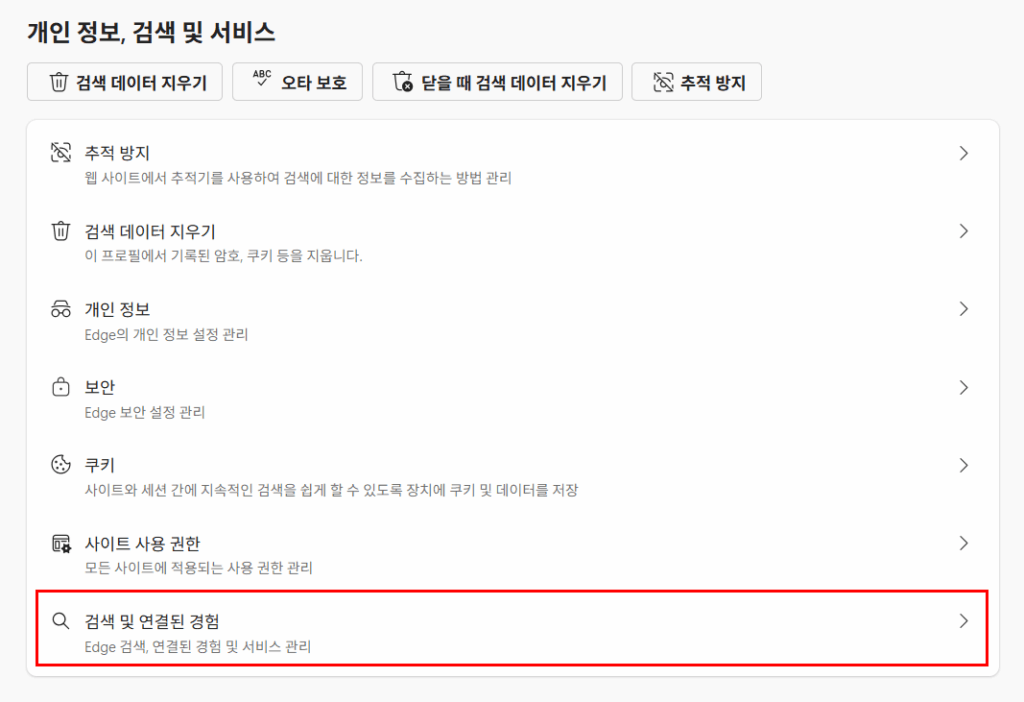
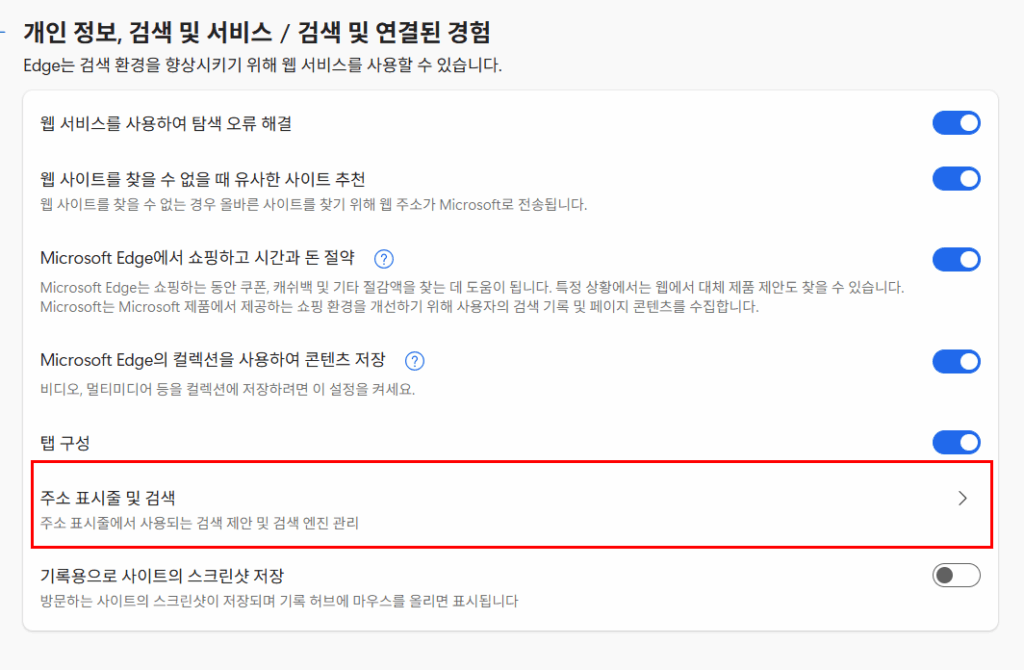
먼저, 엣지에서 검색엔진 설정을 바꾸려면 아래 경로를 따라가야 해요.
설정 경로:
- 엣지 브라우저 오른쪽 상단의 ‘…’ 메뉴 클릭 → 설정(Settings)
- 왼쪽 메뉴에서 개인 정보, 검색 및 서비스 클릭
- 아래로 쭉 내리면 주소창 및 검색(주소 표시줄) 메뉴가 있어요
여기에서 검색 엔진을 바꾸거나, 새로 추가할 수 있어요.
2. 기본 검색엔진 구글이나 네이버로 바꾸기
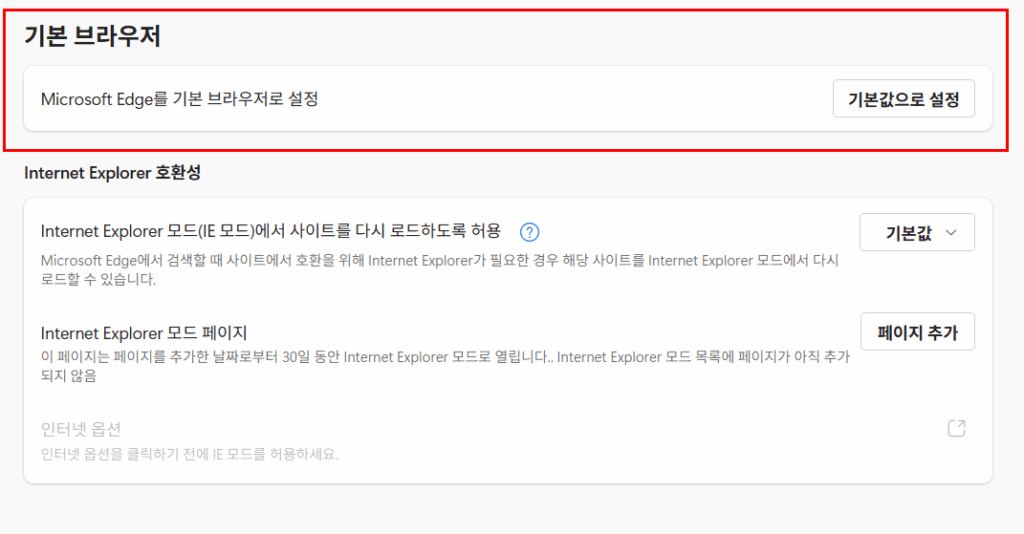
기본 설정은 대부분 Bing으로 되어 있어요. 이걸 구글이나 네이버로 바꾸려면 아래처럼 해주세요.
변경 방법:
- ‘주소창에서 사용되는 검색 엔진’ 항목 클릭
- 현재 설정된 검색엔진 목록이 나와요
- 여기서 구글이나 네이버를 선택하면 끝!
단, 목록에 네이버가 없을 수도 있어요. 그럴 땐 직접 추가해줘야 합니다.
3. 새로운 검색엔진 추가하는 방법
네이버, 다음, 줌처럼 기본에 없는 검색엔진을 쓰고 싶다면, 직접 추가해줘야 해요. 생각보다 간단합니다.
추가 방법:
- 엣지 주소창에 원하는 검색엔진을 검색
- 검색한 후 다시 설정 > 주소창 및 검색 > 검색 엔진 관리로 들어가면 자동으로 추가되어 있어요
- 목록에서 해당 검색엔진 오른쪽 ‘…’ 클릭 → 기본값으로 설정 선택
이제부터는 주소창에 검색하면 네이버로 바로 연결됩니다.
꿀팁: 네이버 검색엔진 주소는
https://search.naver.com/search.naver?query=%s형식으로 등록돼 있어요. 직접 입력할 수도 있어요.
4. 검색엔진 수정 및 삭제도 가능해요
추가된 검색엔진은 필요에 따라 수정하거나 삭제도 할 수 있어요.
수정 방법:
- ‘검색 엔진 관리’ 화면에서 각 검색엔진 오른쪽 ‘…’ 클릭 → 편집 선택
- 이름, 키워드, URL을 수정할 수 있어요
삭제 방법:
- 같은 메뉴에서 ‘…’ 클릭 후 삭제 선택
필요 없는 검색엔진은 깔끔하게 정리하는 게 좋겠죠?
5. 모바일 엣지에서는 가능할까?
아쉽게도 모바일 엣지 앱에서는 검색엔진 변경 기능이 아직 제한적이에요. 안드로이드 기준으로는 기본 설정은 Bing이지만, 일부 기기에서는 구글 선택이 가능한 경우도 있어요. 다만 사용자 지정 검색엔진 추가는 PC에서만 가능합니다.
엣지를 잘 쓰려면 검색엔진 설정도 내 스타일에 맞게 바꾸는 게 정말 중요해요.
주소창 검색엔진 변경 방법만 알아두면 훨씬 편하게 인터넷을 사용할 수 있답니다.
- 설정 > 주소창 및 검색으로 들어가기
- 기본 검색엔진은 구글, 네이버로 쉽게 바꾸기
- 목록에 없으면 원하는 사이트에서 검색 후 자동 등록
- 필요하면 직접 URL 추가 또는 편집 가능
이제 엣지에서도 내가 원하는 검색엔진으로 빠르게 검색해보세요!


